В пакете офисных программ от компании Microsoft помимо всем известного Word часто используется Эксель (Exel). Он с самого начала представлен в виде листа с таблицей и ячейками, очень удобен для заполнения номенклатуры, отчетностей, перечня товаров и т.д. Инструмент многофункционален, поэтому некоторые особенности сразу не ясны пользователю.
Как создать раскрывающийся список в excel
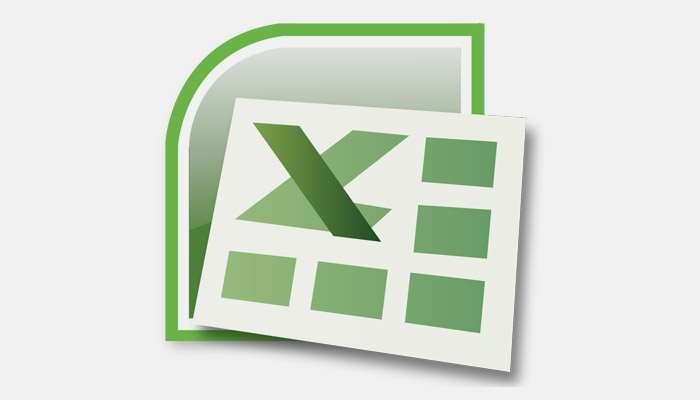
При заполнении больших документов с множеством параметров появляется желание как-то упростить процесс. Для этого может быть полезным знание, как создать выпадающий список в excel. Это иногда может избавить от необходимости вводить одни и те же параметры. К примеру, когда вы заполняете названия брендов компании, которые повторяются, то в следующей ячейке страницы (без пропусков) нажмите Alt+стрелка вниз. У вас появится перечень введенных ранее данных этого столбца, из которого есть возможность выбрать необходимый вариант.
Еще один способ, как сделать выпадающий список в Экселе — с использованием инструментов ActiveX. Для их использования нужно сначала сделать доступной вкладку «разработчик». Для этого нужно:
- Открыть вверху пункт «файл».
- Перейти в раздел «Параметры».
- Во вкладке «Настроить ленту» поставить галочку напротив «Разработчик».
После этого появится дополнительное поле в верхнем меню под названием «Разработчик», где будет кнопка «Вставить». Там будет возможность выбрать пункт «Поле со списком» в подразделе «ActiveX». У вас появится возможность нарисовать поле в любом месте документа Эксель, где необходимо сделать выпадающий перечень. Далее этот элемент следует настроить:
- В той же вкладке перейдите на вкладку «Режим конструктора», нажмите кнопку «Свойства».
- Откроется много параметров, но основными являются только три, которые следует настроить.
- ListFillRange — здесь необходимо задать диапазон используемых значений.
- ListRows — тут задается количество данных для выпадающего меню.
- ColumnCount — здесь указывается количество столбцов, которые будут использованы.
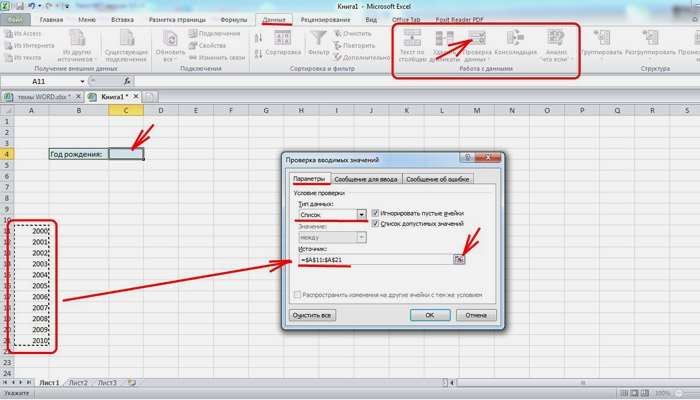
С функцией мультивыбора
Для удобства заполнения есть возможность сделать меню с мультивыбором, когда существует опция добавления нескольких значений для ячеек из одного перечня. Считается такой вариант классическим, но нужна некоторая дополнительная настройка с помощью программного кода. Сделать такое меню можно так:
- Создайте перечень данных, из которого будут браться значения.
- Выделите ячейки, для которых нужно сделать меню с мультивыбором.
- Во вкладке «Данные» в верхней части меню инструментов нажмите на кнопку «Проверка данных».
- В «Параметры» задайте значение «Список», а в «Источник» укажете диапазон ячеек, из которых будут браться значения.
Напротив ячеек будет возможность мультивыбора, данные из них будут заполняться на той же строке автоматически. Чтобы функция работала верно, нужно использовать программный код, который будет автоматически добавлять значения на ту же строку. Для этого по ярлычку списка кликните правой кнопкой и выберите «Исходный код». Без этого куска на языке программирования функция добавления работать не будет. Появится окно редактора Visual Basic, вставьте следующий кусок кода:
Private Sub Worksheet_Change(ByVal Target As Range)
On Error Resume Next
If Not Intersect(Target, Range(“C2:C5«)) Is Nothing And Target.Cells.Count = 1 Then
Application.EnableEvents = False
If Len(Target.Offset(0, 1)) = 0 Then
Target.Offset(0, 1) = Target
Else
Target.End(xlToRight).Offset(0, 1) = Target
End If
Target.ClearContents
Application.EnableEvents = True
End If
End Sub
С наполнением
Это еще один простой способ создания стандартного перечня, который упростит процесс ввода данных таблицы. Чтобы его сделать, следует использовать «умные таблицы программы», которые запрограммированы в Экселе. С их помощью можно легко изменять и форматировать все строки с наполнением. Сделать такой перечень можно следующим образом:
- Выделите все ячейки, которые будут использованы для подстановки.
- Далее необходимо нажать на главной вкладке кнопку «форматировать как таблицу».
- Редактор Экселя позволит изменять столбцы по вашему желанию.
Раскрывающийся список в ячейке excel
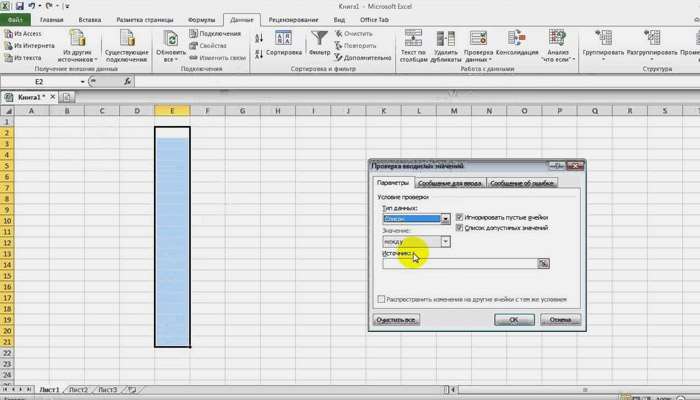
Выше описан самый простой способ, как сделать выпадающий список в Экселе. Есть более сложные варианты использования этого инструмента. Выбор из него позволит избежать ошибок при вводе, описок и ускорит заполнение. Такой способ позволит добавить выпадающее меню на любом участке документа и брать данные даже из другого конца таблицы. Ниспадающий перечень создается по такому алгоритму:
- Создайте перечень значений, который будет использоваться для подстановки.
- Выделите все элементы столбца и нажмите правой кнопкой мыши на них.
- В меню выберите пункт «Присвоить имя…».
- В открывшемся окне задайте имя, которое будет использовано в дальнейшей формуле. Оно должно начинаться с буквы алфавита, не иметь пробелов.
- Выделите ячейку или ячейки, которые будут содержать раскрывающееся меню. Перейдите во вкладку «Данные» и нажмите на «Проверка данных».
- В новом окне необходимо выбрать в пункте типа данных «Список», а ниже в пункте источник поставить знак «=» и ввести имя, которое было задано в 4 шаге инструкции.







